
懒人听书去哪设置定时停止播放功能?很多小伙伴不知道怎么设置,相信这篇懒人听书睡眠模式启用教程一定能对你有所帮助的哦。
懒人听书去哪设置定时停止播放功能 懒人听书睡眠模式启用教程
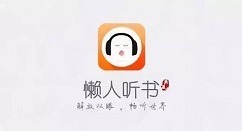
1、先打开手机,点击桌面上的懒人听书。
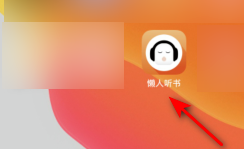
2、然后点击右下角的帐号。
3、之后点击设置。
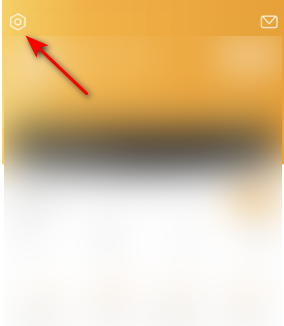
4、然后点击播放设置。

5、之后点击睡眠模式。
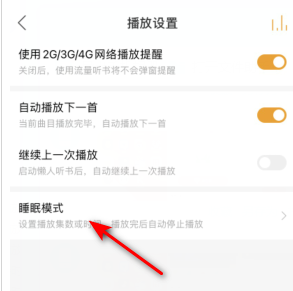
6、然后将定时停止播放的滑动按钮向右滑动打开即可。
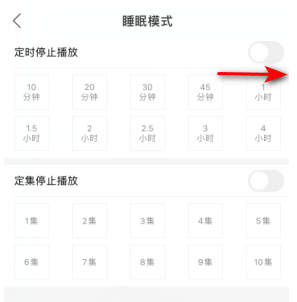
上文就是小编今天带来的懒人听书开启定时停止播放的详细方法!

京东调货服务费是什么?有部分网友近日发现在没有商品页面标注了调货服务费的提示,所以这个功能是意味快递费要涨吗?下面,我们来看看本文带来的详细介绍吧!

1.打开软件,点击软件右下方【我的】功能按钮。 2.然后,找到如图所示位置的【商家入驻】功能。 3.最后,我们只需在该页面填写好资料,然后点击【保存并提交】按钮即可。 以上就是小

打开今日头条,选中要分享的内容, 点击右下角的分享图标, 选择朋友圈,点击发表即可。

教程频道为您提供星露谷物语怎么找罗宾建水井 水井建造要求及消耗介绍解决方案,还有更多全面的星露谷物语软件教程手册,无论是新奇小软件的操作还是专业软件的使用技巧,教程都会为您解疑释惑。

来不及了快上车宝箱怎么打开?宝箱是我们在游戏中和其他玩家对局的时候获得的奖励,玩家存活的时间越久,击败的人数越多,就可以获得更高质量的宝箱,那么不少玩家就会有一个疑问

京东调货服务费是什么?有部分网友近日发现在没有商品页面标注了调货服务费的提示,所以这个功能是意味快递费要涨吗?下面,我们来看看本文带来的详细介绍吧!

1.打开软件,点击软件右下方【我的】功能按钮。 2.然后,找到如图所示位置的【商家入驻】功能。 3.最后,我们只需在该页面填写好资料,然后点击【保存并提交】按钮即可。 以上就是小

360手机助手具有备份恢复功能,如果不小心删除了重要的文件可以使用360手机助手进行恢复。不过很多小伙伴们可能不太了解这个功能,那么下面就让小编带领大家一起来看看如何使用360手

来不及了快上车宝箱怎么打开?宝箱是我们在游戏中和其他玩家对局的时候获得的奖励,玩家存活的时间越久,击败的人数越多,就可以获得更高质量的宝箱,那么不少玩家就会有一个疑问

黎明觉醒武器怎么改造?游戏中的武器在获得之后都是可以进行改造的,玩家可以根据自己的想法结合武器的性能来改造武器,改造之后的武器性能属性都会有所改变。那么黎明觉醒中的武